Формула Excel: Об’єднайте клітинки з розривом рядка
У Excel іноді може знадобитися об'єднати комірки в одну комірку з розривом рядка, як показано на знімку екрана нижче. Тут, у цьому посібнику, він вводить дві формули для розв’язання цього завдання на прикладах.
Загальна формула:
формула 1
| Text_1&CHAR(10)&Text_2&CHAR(10)&…&Text_n |
формула 2
| CONCATENATE(Text_1,CHAR(10),Text-2,CHAR(10),…Text_n) |
Аргументи
| Text_1,Text_2, Text_n: the text strings you want to combine into one cell. |
| CHAR(10): the character code 10 which represents line break in Excel. |
Як працює ця формула
Наприклад, об’єднайте комірки B2, C2 і D2 в одну комірку з розривом рядка. Використовуючи формулу:
| =B2&CHAR(10)&C2&CHAR(10)&D2 |
Or
| =CONCATENATE(B2,CHAR(10),C2,CHAR(10),D2) |
прес
Що натомість? Створіть віртуальну версію себе у
клавішу, потім виберіть клітинку формули та натисніть Головна > Обернути текст, тоді комірки B2, C2 і D2 об'єднуються в одну комірку з розривами рядків.
Пояснення
Команда КОНКАТЕНАТ Функція використовується для об'єднання кількох значень в одну комірку.
Зауваження
У різних офісних системах розділові знаки пунктуації представлені різними кодами символів. У Windows є CHAR (10), а в системі Mac - CHAR (13).
Якщо ви хочете додати розрив рядка за ОС (система Office), вам потрібен лише один крок перед використанням наведених вище формул.
В пусту комірку, клітинку B1, введіть цю формулу
| =IF(INFO("system")="mac",CHAR(13),CHAR(10)) |
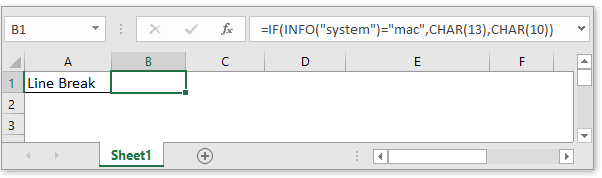
Ця формула відкоригує символ розриву рядка відповідно до середовища, в якому ви працюєте.
Потім у клітинку, де ви хочете розмістити комбінований результат, наприклад, клітинку E4, просто введіть формулу
| =B4&B1&C4&B1&D4 |
Or
| =CONCATENATE(B2,B1,C2,B1,D2) |
B4, C4 і D4 - це текстові рядки, які потрібно об'єднати, B1 - це клітинка, що містить формулу IF (INFO).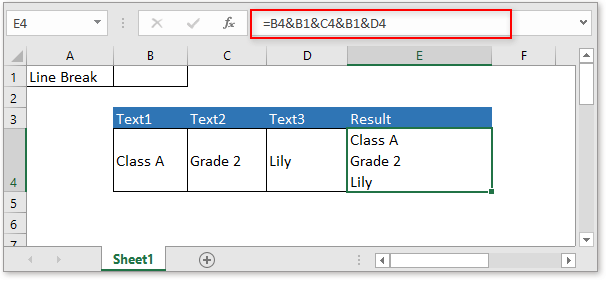
Зразок файлу
 Клацніть, щоб завантажити зразок файлу
Клацніть, щоб завантажити зразок файлу
Відносні формули
- Підрахувати клітинки дорівнює
За допомогою функції COUNTIF ви можете підрахувати клітинки, які дорівнюють або не містять вказане значення. - Підрахуйте клітини, які дорівнюють x або y
Іноді вам може знадобитися підрахувати кількість комірок, які відповідають одному з двох критеріїв, у цьому випадку ви можете використовувати функцію COUNTIF. - Перевірте, чи містить комірка одну з речей
Припустимо, що в Excel у стовпці E є список значень, ви хочете перевірити, чи містять клітинки в стовпці B всі значення в стовпці E, і повернути TRUE або FALSE. - Перевірте, чи містить комірка номер
Іноді вам може знадобитися перевірити, чи містить комірка числові символи. Цей підручник містить формулу, яка поверне TRUE, якщо комірка містить число, FALSE, якщо комірка не містить число.
Найкращі інструменти для підвищення продуктивності офісу
Kutools для Excel - допомагає виділитися з натовпу
Kutools для Excel має понад 300 функцій, Переконайтеся, що те, що вам потрібно, знаходиться лише на відстані одного кліка...

Вкладка Office - увімкніть читання та редагування вкладок у Microsoft Office (включаючи Excel)
- Одна секунда для перемикання між десятками відкритих документів!
- Щодня зменшуйте сотні клацань мишею, прощайте руку миші.
- Збільшує вашу продуктивність на 50% під час перегляду та редагування декількох документів.
- Додає ефективні вкладки в Office (включно з Excel), як у Chrome, Edge та Firefox.
